윈도우11을 부팅할 때 Windows 11, Windows 10처럼 두 개 이상의 운영체제를 선택하는 메뉴가 나타나는 경우가 있습니다. 이는 시스템에 멀티 부팅 환경이 구성되어 있거나, 과거 설치된 운영체제의 흔적이 부트로더에 남아 있기 때문입니다.
멀티 부팅은 하나의 PC에서 여러 운영체제를 선택해 사용하는 유용한 기능이지만, 이미 삭제한 시스템이 계속 표시되어 불편할 수 있고 이에 따라 부팅 시간이 길어지는 등 불편함을 줄 수 있습니다.
이 글에서는 멀티 부팅 메뉴가 어떻게 작동하는지 부트로더의 구조를 간단하게 설명하고, 윈도우11 운영 체제 선택 항목을 삭제하는 방법까지 알아보겠습니다.
목차
부팅 선택 메뉴가 나타나는 이유
멀티 부팅(Multi-boot)은 한 대의 컴퓨터에 두 개 이상의 운영체제를 설치하고, 부팅 시 어떤 운영체제를 실행할지 선택할 수 있는 기능입니다. 예를 들어, Windows 11과 Windows 10을 같은 컴퓨터에 설치하면, 부팅 시 아래와 같은 메뉴가 표시됩니다.
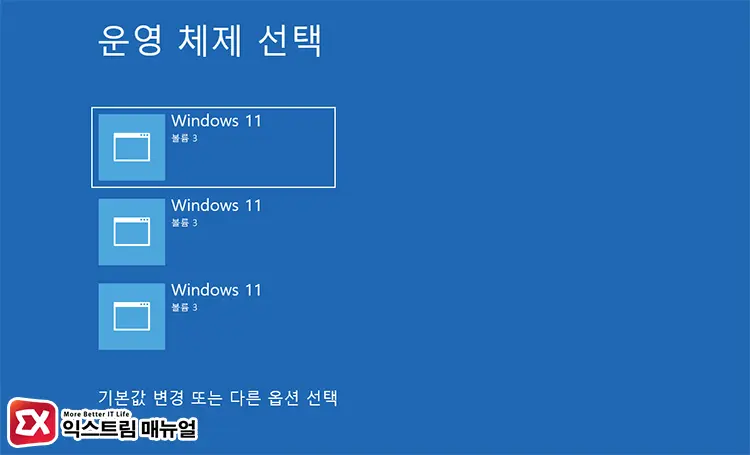
윈도우에서는 Boot Manager라는 부트로더가 부팅 직전에 실행되어, Boot Configuration Data (BCD) 라는 설정 파일을 참고해 어떤 운영체제를 실행할지 결정합니다. 이 BCD 안에는 각 운영체제의 식별자, 경로, 설명 등이 저장되어 있으며 부팅 시 이 항목을 불러와 사용자에게 선택지를 보여줍니다.
기존에 운영체제가 설치되어 있는 경우 BCD가 작성되어 있는데요. 다른 파티션(또는 디스크)에 새로 운영체제를 설치하면 BCD에 추가되어 사용자에게 선택지를 주는 것이 멀티 부팅 메뉴입니다.
따라서, 디스크에서 운영체제를 삭제해도 BCD 항목이 남아 있으면 멀티 부팅 메뉴에 계속 표시됩니다.
윈도우11 운영체제 선택 삭제 방법
BCD에 저장된 부팅 정보를 삭제하는 가장 쉬운 방법은 시스템 구성 유틸리티(msconfig)를 사용하는 것입니다.
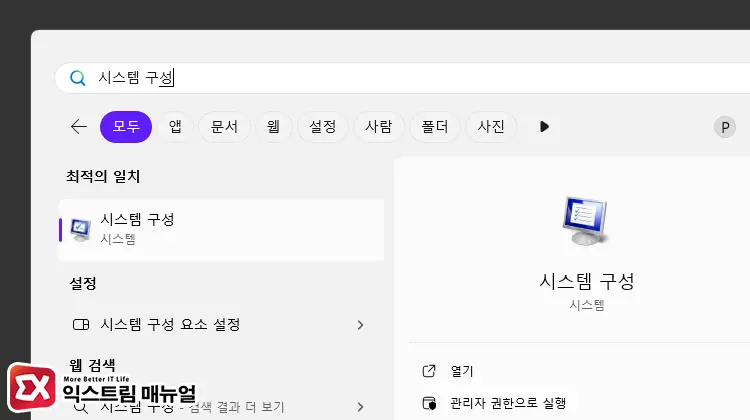
시작 버튼을 클릭한 다음 검색 상자에 ‘시스템 구성’을 입력해 실행합니다.
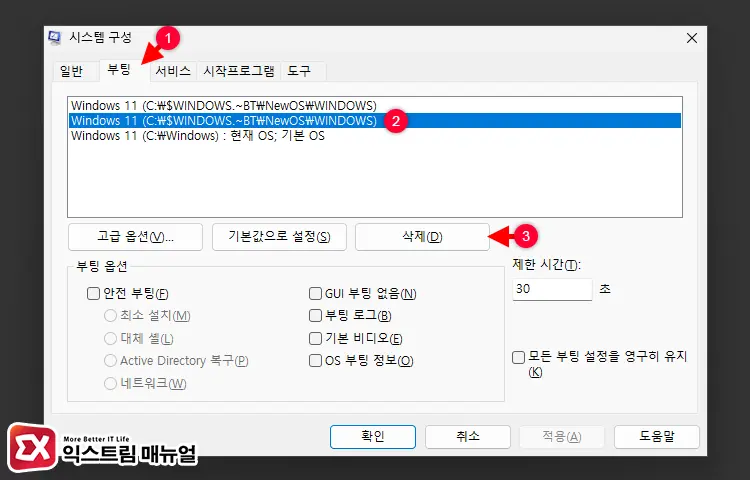
부팅 탭을 클릭하면 부팅 옵션에 포함된 운영체제 목록이 나타납니다. 여기서 ‘현재 OS, 기본 OS’로 표시된 것이 메인이며 나머지를 선택해 삭제해야 합니다.
참고로 멀티 부팅을 사용하면서 기본 OS를 다른 운영체제로 바꾸고 나머지는 삭제하고 싶은 경우, 설치 경로를 참고해 해당 운영체제를 [기본값으로 설정]으로 변경 후 나머지를 삭제하면 됩니다.
ℹ️ 사용하지 않는 운영체제를 아직 삭제하지 않은 경우, 설치된 드라이브 경로를 알아두면 아래 단계에서 디스크를 정리할 때 편합니다.
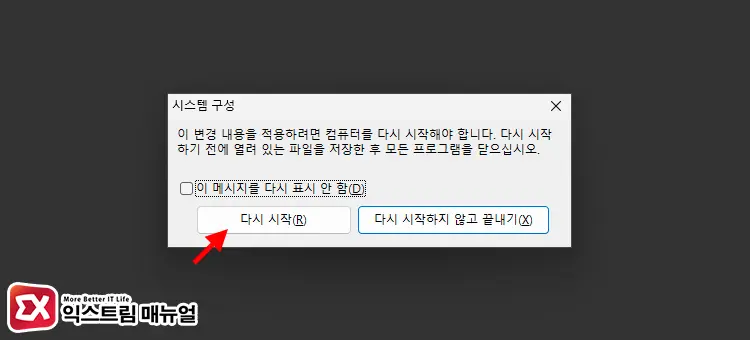
설정을 마친 후, 다시 시작 버튼을 눌러 PC를 재부팅합니다. 그러면 운영 체제 선택 화면 없이 바로 부팅으로 넘어가는 것을 확인할 수 있습니다.
디스크 또는 파티션에 남아있는 운영체제 삭제 방법
시스템 구성에서 부팅 목록을 삭제해도 디스크에는 이전에 설치했던 운영체제 파일이 남아있습니다.
상황에 따라서는 파티션을 나눠 하나의 디스크에 2개의 운영체제가 설치되었을 수도 있는데요. 이 파일을 정리해서 디스크 공간을 확보하고 파티션을 깔끔하게 유지할 수 있습니다.
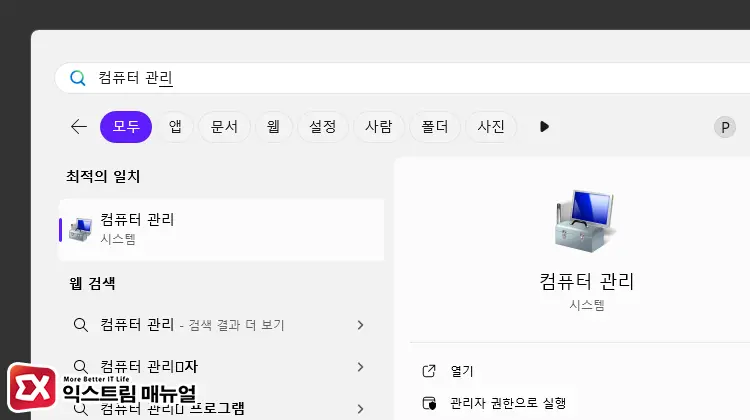
시작 버튼을 클릭한 다음 ‘컴퓨터 관리’를 입력해 실행합니다.
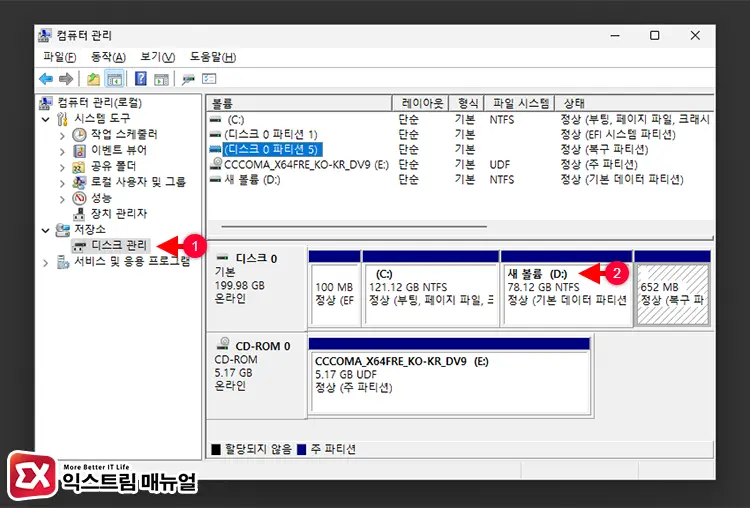
왼쪽 트리 메뉴에서 저장소 > 디스크 관리를 클릭합니다. 그 다음 다른 운영체제가 설치된 파티션을 선택해 삭제합니다.
참고 : 윈도우10/11 떨어져 있는 파티션 합치는 방법
마치며
윈도우11에서 불필요한 운영체제 선택 항목은 간단한 설정만으로도 쉽게 정리할 수 있습니다. 부트로더는 시스템 부팅의 핵심 요소이기 때문에 항목을 삭제하기 전에는 반드시 경로 확인이 필요합니다.
더 깔끔한 부팅 환경을 만들고 싶다면, 이 글에서 소개한 방법을 따라 불필요한 부팅 메뉴를 정리해보시길 바랍니다. 😀



